■Webサイトの場合
クラウドワークスを退会する場合は「プロフィール編集」内の「基本情報編集」ページより「退会をご希望する方はこちら」を選択して手続きをおこなってください。
1、ページ上部の表示名をクリックし「プロフィール編集」を選択
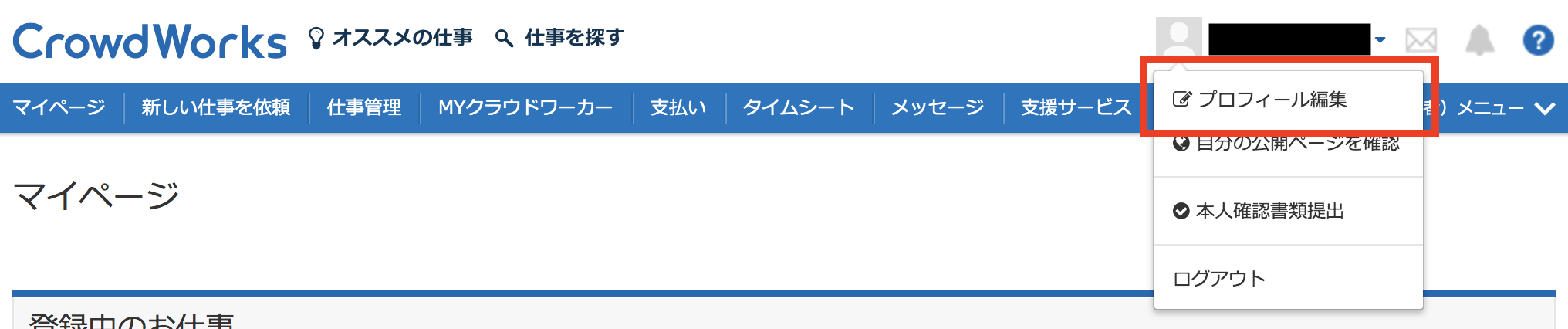
2、共通情報の「基本情報編集」を選択
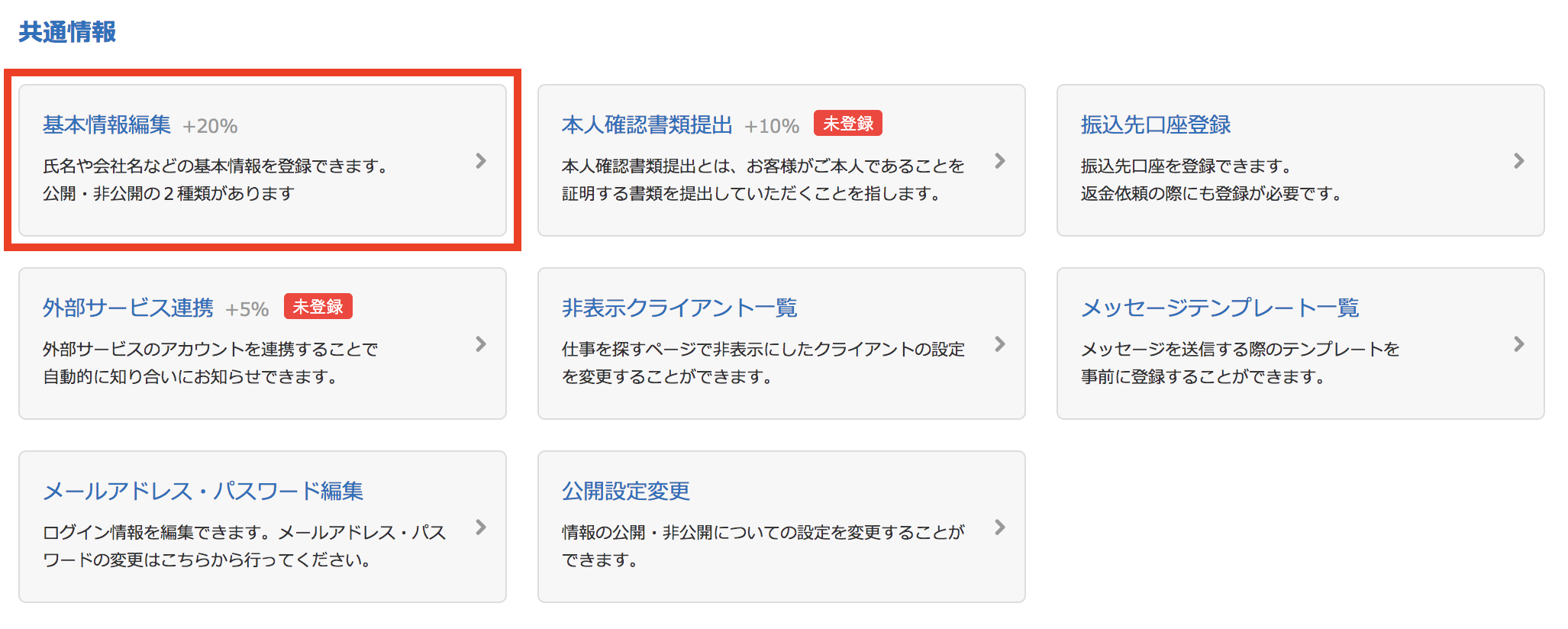
3、左下の「退会をご希望する方はこちら」を選択
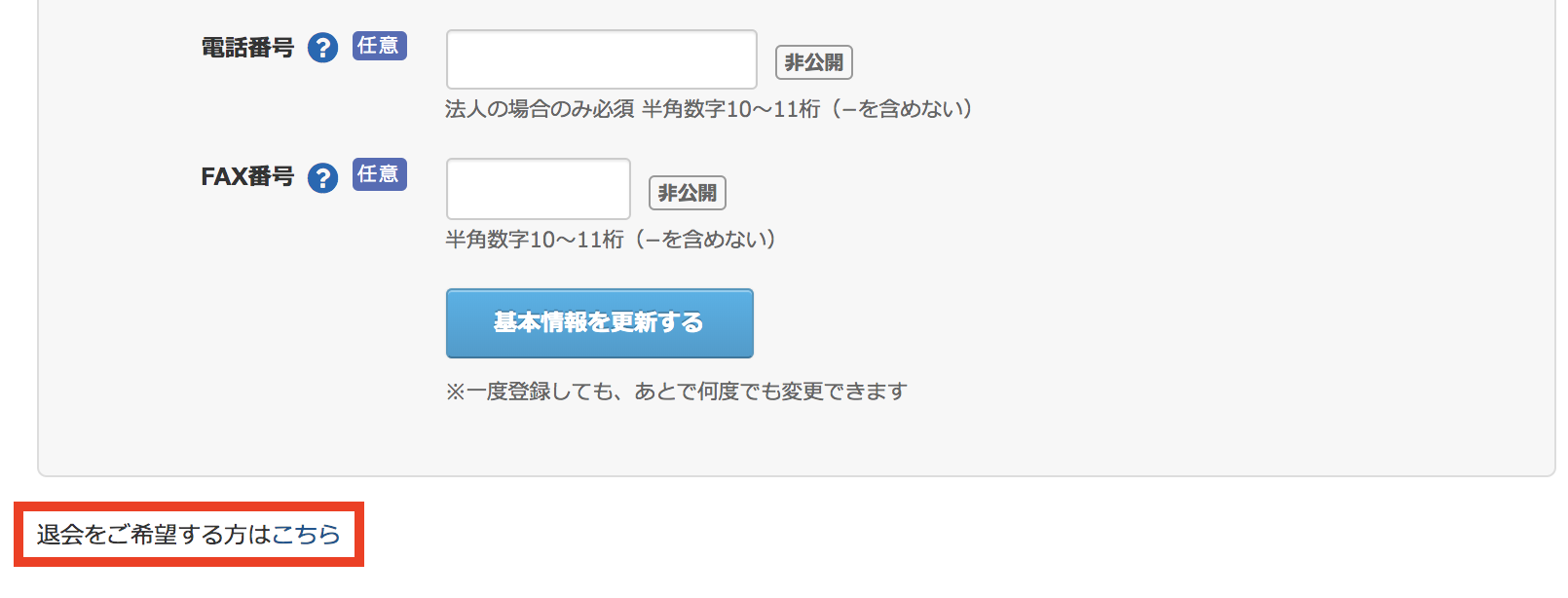
■外部サービスを利用のうえログインしている場合
Facebook、Yahoo!、googleなどの外部サービスアカウントで会員登録をした場合には、退会する前に以下の方法でクラウドワークス用のパスワードを設定する必要があります。
1、ページ上部の表示名をクリックし「プロフィール編集」を選択
2、「メールアドレス・パスワード編集」を選択
3、「パスワード」「パスワード確認」を入力し「パスワードを更新する」を選択
4、プロフィール編集画面に戻り、共通情報の「基本情報編集」を選択
5、左下の「退会をご希望する方はこちら」を選択
■アプリ(iOS)の場合
1、「マイページ」を開く
2、「設定」を選択
3、「退会手続き」を選択
※iOSアプリ以外の場合は、上記の「■Webサイトの場合」や「■外部サービスを利用のうえログインしている場合」をご確認ください。
■退会がおこなえない場合
以下の状況にある場合は退会できないため、契約終了後に手続きを進めてください。
・契約した業務が終了していない場合
・契約した取引の決済手続きが完了していない場合もしくは仮払いしている金額がある場合
■退会後について
それまでの仕事結果や評価の履歴などの情報は削除されます。
退会手続きまでの間に配信予定のメールがある場合、退会後も数日間メールが配信される場合があります。
退会後、再度登録することもできます。
